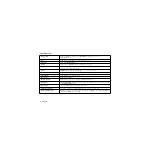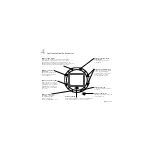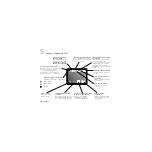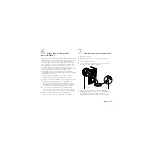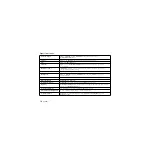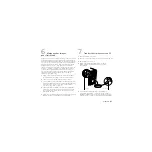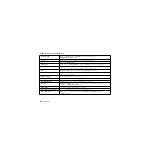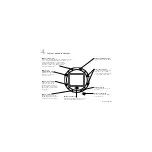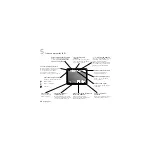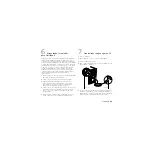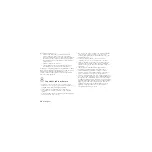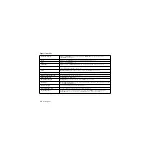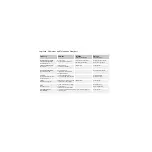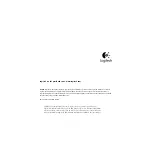22
Français
6.
Choisissez l'une des options suivantes:
• Télécharger les images sur mon ordinateur. Cette option
permet de transférer les images dans la section Galerie du
logiciel. Après le transfert, vous pouvez supprimer les images
de la caméra. Pour plus d'informations sur l'utilisation de
QuickView pour afficher vos images pendant le transfert,
consultez l'aide en ligne.
• Supprimer les images sans les copier.
• Annuler. Conserve les images dans la caméra. Les images
ne sont pas supprimées, ni téléchargées vers l'ordinateur.
Si vous avez marquez des images à l’aide du bouton QuickSend
™
,
la caméra vous donne la possibilité de revoir ces images marquées
avant de les télécharge vers le site Web Logitech. Reportez-vous
à l’aide en ligne pour de plus amples informations sur l’utilisation
de QuickSend.
8
Conseils à propos de la caméra
•
Cadrez votre sujet dans le viseur (tout en le maintenant dans
la zone délimitée par les marques de cadrage) et veillez à ce que
l'appareil soit stable, afin d'éviter les images floues.
•
Utilisez le bouton Aperçu en direct pour composer votre image
sur l’écran LCD ou visionner votre vidéo en cours de tournage.
•
Utilisez le bouton Zoom digital pour effectuer un zoom avant sur
votre sujet lors de la prise de vue.
•
Evitez les sujets à fort contraste, qui présentent en même temps
des ombres profondes et des lumières vives (par exemple,
lorsque le soleil est directement derrière votre sujet).
Evitez de réaliser des vidéos lorsque la lumière est très faible,
car celles-ci seront trop sombres.
•
La portée du flash est comprise entre 0,9 et 2,1 mètres.
Assurez-vous que votre sujet reste dans les limites de portée
du flash.
•
Utilisez le bouton Mode aperçu pour afficher sur l’écran LCD
de la caméra l’image capturée. Utilisez le bouton Supprimer pour
libérer de la mémoire dans la caméra en supprimant les images
indésirables.
•
Vous pouvez acheter des cartes SmartMedia
™
supplémentaires
pour disposer d’un espace de stockage accru pour vos photos
et vidéos, dans la caméra.
•
Procurez-vous des mises à jour logicielles gratuites. Le logiciel
de votre caméra Logitech consulte automatiquement le site Web
de Logitech et télécharge la version la plus récente du logiciel.
•
Référez-vous à l’aide en ligne pour obtenir des informations
supplémentaires sur le partage des photos et des vidéos
en utilisant votre caméra avec les logiciels de messagerie
instantanée. Pour obtenir de l’aide dans le logiciel de votre caméra
Logitech, cliquez sur le bouton d’aide. Une liste déroulante
s’affiche. Sélectionnez l’Aide de Mes images Logitech pour
lancer l’aide. Pour plus d’informations sur les caméras Web
QuickCam
®
Logitech
®
, ainsi que sur les autres produits Logitech
®
,
consultez le site
www.logitech.com
.
Summary of Contents for 961308-0403 - ClickSmart 820 DualCam
Page 1: ...ClickSmart 820 Setup ...
Page 3: ...iii Contents English 1 Español 9 Français 17 Português 25 ...
Page 4: ......